Když si poprvé nastavujete vaše Apple Watch, budou nastaveny do defaultní orientace, kterou Apple přednastavil. To tak, aby jste měli Digital Crown nahoře na pravé straně hodinek. Většina uživatelů takto jejich Apple Watch nosí pokud nosí hodinky na jejich levém zápěstí.
Tato orientace se ale dá změnit a existují i dobré důvody proč to změnit. Přestože je defaultní nastavení esteticky asi nejhezčí a nejpodobnější klasickým hodinkám, změna orientace Apple Watchby mohla zvýšit jejich efektivitu.
Jak změnit orientaci vašich Apple Watch
Máte dvě možnosti, jak změnit orientaci. Jednou z nich je přes iPhone pomocí aplikace Watch a druhou je přímo na hodinkách.
- Na vašem iPhonu otevřete Aplikaci Watch a jděte do Obecné –> Orientace
- Na vašich hodinkách otevřete Nastavení a jděte do Obecné –> Orientace
Pokud nosíte vaše jablečné hodinky v defaultním nastavení, měly by být zaškrtnuty možnosti „Na levém zápěstí“ a „Digital Crown vpravo„. Pokud chcete změnit orientaci vašich hodinek, tak vyberte možnost „Digital Crown vlevo„. Samozřejmě tato nastavení platí pokud hodinky nosíte na vaší levé ruce. Displej vašich Apple Watch se poté okamžitě otočí o 180 stupňů.
Pokud nosíte vaše Apple Watch na ruce pravé a budete chtít obrátit orientaci, musíte upravit nastavení tak, aby se ukazovalo „Digital Crown vpravo“. Zřejmě si budete muset otočit i řemínek na vašich Apple Watch, aby jste mohli řemínek zapínat stejně jako dosud. Aby jste otočili řemínek, sundejte si hodinky z ruky a zmáčkněte tlačítko na straně, kde se řemínek spojuje s hodinkami samotnými. Poté už můžete jednoduše řemínek z hodinek vysunout.
Někteří se možná ptáte, proč by toto někdo dělal. Vysvětlení je ale velmi jednoduché. Od té chvíle, co si prohodíte orientaci obrazovky vašich hodinek je budete moci jednodušeji ovládat. Tím je myšleno že můžete mít palec na Digital Crown a posouvat v různých menu a přitom ukazováčkem vybírat různé možnosti na displeji. Také se změnou orientace vyhnete nechtěným spuštění Siri hřbetem své ruky.
Nejdůležitějším důvodem proč by toto ale někdo dělal je to, že změnou orientací displeje budou mikrofony na Apple Watch mířit na vás, nikoliv od vás. To je užitečné například když telefonujete skrze vaše hodinky nebo když mluvíte k Siri.
Právě nechtěné spouštění Siri je to, co mě dovedlo k tomu změnit orientaci displeje u mých Apple Watch a takto je nosím už několik měsíců.
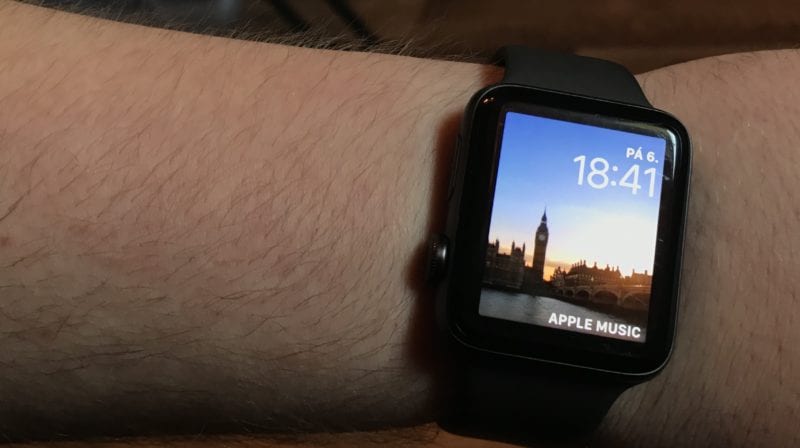
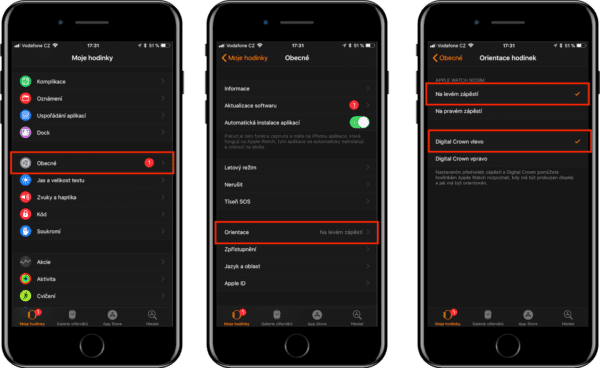
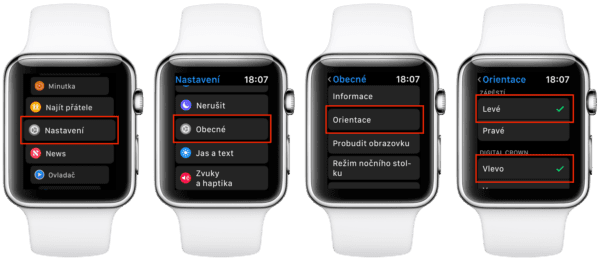






komentár
mne sa casto stlacala korunk pri pouzivani rukavic. odkedy som otocil uz sa to nestalo ani raz.